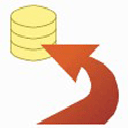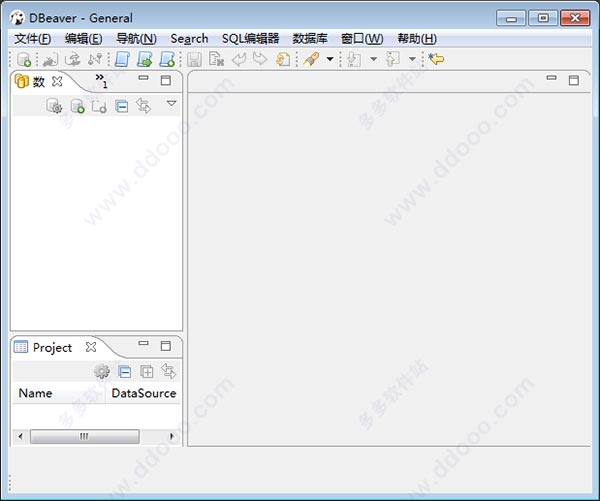
基本简介
dbeaver是GPL为开发人员和数据库管理员通用数据库工具,它具有免费、跨平台、基于开源框架和允许加载各种插件的特点。可以处理任何支持JDBC驱动的数据库,是一款支持连接本机、远程数据库的管理工具,非常强大。基本特性
1、支持数据库元数据浏览2、支持元数据编辑(包括表,列,键,索引)
3、支持SQL语句和脚本的执行
4、支持SQL关键字高亮显示(依据与不同是数据库)
5、简单友好的显示页面
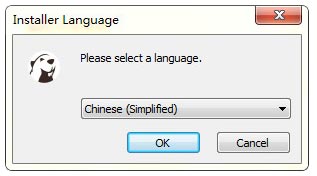
dbeaver连接sqlserver教程
一、连接远程数据库1、安装完dbeaver软件后,点击图标启动。启动完成后,在首页的左侧的数据库导航窗口中点击右键,在出现的菜单中找到“新建连接”的选项并点击打开连接编辑窗口。
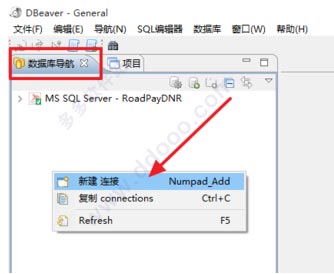
2、在打开的窗口中,找到你要连接的数据库的类型和对应的驱动。比如我们需要的连接数据库是SQL Server,驱动程序是jdbc,则点击MS SQL Server后,选择Microsoft Driver.选择完成后点击底部的Next按钮进入下一步。
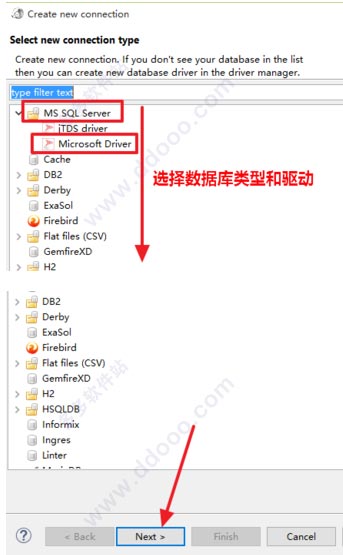
3、在通用JDBC连接设置窗口中,输入数据库所在服务器或电脑的IP地址后,系统会自动生成JDBC URL,并且默认了SQL Server的端口号为1433。如果需要指定连接的数据库或者模式的名称的话就在空格中输入...然后数据数据库连接的用户名和密码。
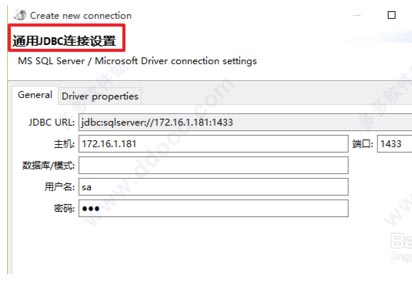
4、输入完成后,在窗口底部右侧有一个“Test Connection”(测试连接)的按钮,点击该按钮后可以测试输入的信息,比如地址、用户名和密码等是否正确。返回结果为success的话,说明连接是通的。点击“OK”按钮关闭窗口后点击“Next”进入下一步。
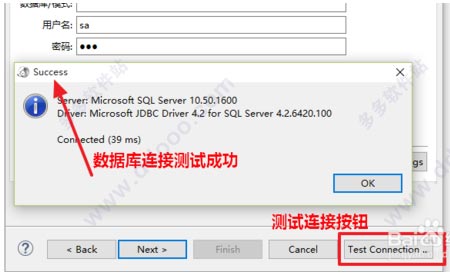
5、在创建新的连接窗口中,因为不需要输入内容,也不用代理。所以这个窗口中没有信息编辑,直接点击底部的“Next”按钮进入下一步。
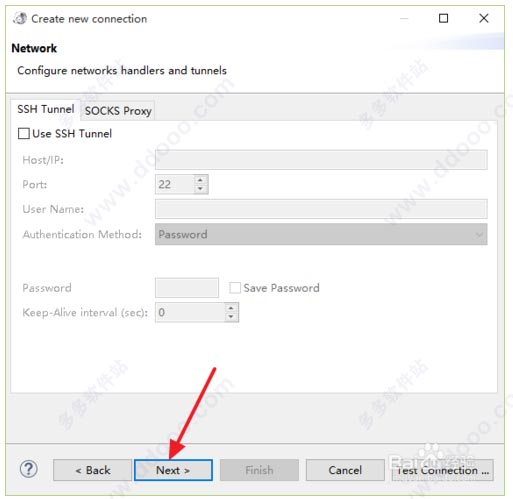
6、结束创建连接窗口中,选择你要创建的连接类型。系统提供了三种类型:开发、测试和产品,建议选择开发或者测试模式。还可以选择连接修改的内容是否自动提交,如果是测试环境上的话这个选项不用管,如果是正式在用的数据库的话,建议不要自动提交。
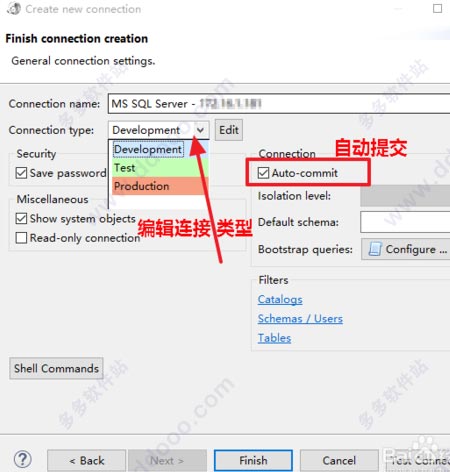
7、连接创建完成后,在左侧的数据库导航窗口中找到对应的连接,点击后系统自动连接远程数据库,并将数据库中的内容更新下来。如图可以看到远程数据库中的各个实例。
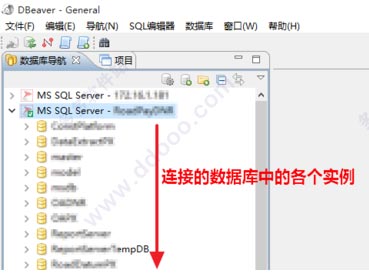
8、点击实例名称后,在下面显示了具有该实例访问权限的各个用户。点击用户头像后,系统自动刷新该用户可以访问的表,一个用户可以访问多张表,在该用户下罗列了他所能够访问的表的名称。
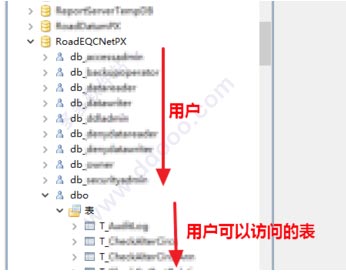
二、管理数据库
1、通过dbeaver可以很好的管理远程电脑或者服务器上的数据库,而这是通过SQL语句的执行进行实现的。点击顶部菜单栏中的SQL编辑器后,在下拉菜单中找到”新建SQL编辑器“并点击打开。
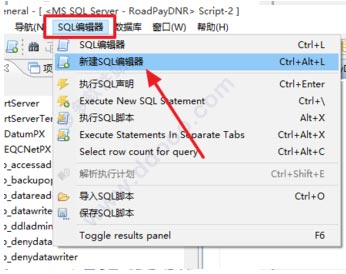
2、在编辑器上方选择对应的连接,执行的数据库和结果集显示的条目。一个连接下有多个是实例,编写的SQL语句正才能够正常执行。如果不进行手动选择的话,默认执行的实例是左侧点击打开的实例。
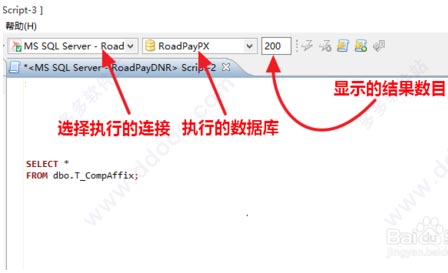
3、在编辑器中输入你要执行的SQL语句,然后通过光标勾选你要执行的SQL语句。也就是说编辑器中可以输入多条独立的SQL,但执行的时候可以只执行其中的一条。勾选后,点击右上角的”执行SQL声明“的按钮执行SQL语句。
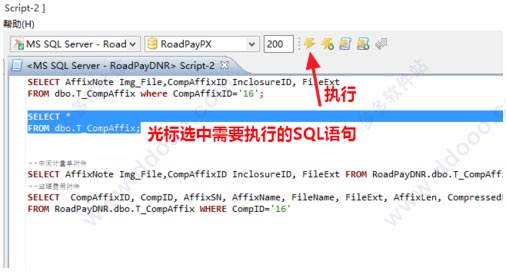
4、系统连接远程数据库后,会把SQL语句执行的结果返回并显示在控制台上。如果数据量比较大的话,可能需要一定的时间。执行SQL后返回的结果如下图所示。
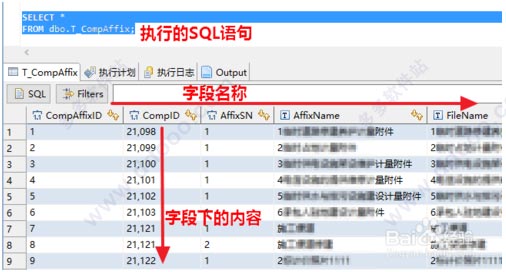
5、编写完需要执行的内容后需要先按下Ctrl+S或点击左上角文件下的”保存“按钮把修改的内容保存下来,保存后”执行SQL声明“的按钮才是可用的。未经保存的内容将不能执行...这是执行SQL语句时需要注意的一个问题。
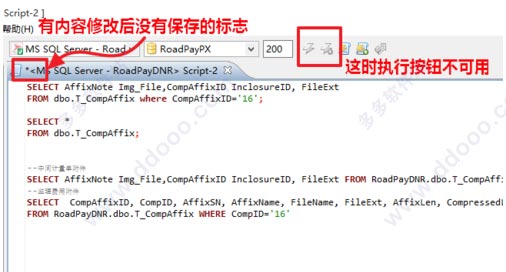
更新日志
dbeaver 64位v4.0.5更新日志(2017-4-28)事务锁监控(PG和Oracle)
SQL脚本处理的固定(语句分隔符检测)
交易监控界面修复
JSON和XML的自动格式化
SQL执行确认对话框
搜索结果页面:标准上下文菜单添加
错误消息对话框固定(巨大的消息)
结果:统计信息是固定的观众
结果观众:选项卡关闭/切换额外的快捷方式
MySQL / MariaDB:支持多个结果集单查询
PostgreSQL:ERD渲染修复
Oracle:视图定义固定(列的列表中添加)
高球、XML、JSON缓存固定
自定义驱动程序的配置是固定的
临时目录清理修复
次要的UI的修复
-
DNF黑鸦之境周常副本入场条件介绍 21-09-19
 DNF黑鸦之境周常副本入场条件介绍
DNF黑鸦之境周常副本入场条件介绍《DNF》黑鸦之境副本在3月25日正式上线。其中黑鸦之境周常副本是当前版本最为重要的副本之一,装备的升级需要通关这个副本获得的材料。下面小编就为大家带来《DNF》黑鸦之境周常副本的门槛介绍,一起来看看吧。
-
团油怎么开电子发票 团油电子发票如何开 21-07-12
 团油怎么开电子发票 团油电子发票如何开
团油怎么开电子发票 团油电子发票如何开团油app怎么开具发票?接下来就告诉你怎么操作。 首先打开app。 点击下方订单。 点击右上角开发票。 选择点击加油开票。 选择下方你想要开发票的信息。 最后点击右下角下一步即可。
-
网易云村民证黑金卡怎么领取?需要什么条件?网易云村民证有什么用? 21-09-19
 网易云村民证黑金卡怎么领取?需要什么条件?网易云村民证有什么用?
网易云村民证黑金卡怎么领取?需要什么条件?网易云村民证有什么用?近日网易云音乐村民证正式发布,大家只要进入网易云就可以领取的,每个人都是有份的哈,目前来说村民证分为普通卡和黑金卡两种,很多小伙伴不清楚怎么去领取黑金卡,今天小编就和
-
Edge浏览器怎么打开开发者模式? 21-07-12
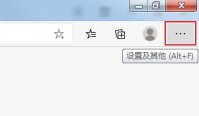 Edge浏览器怎么打开开发者模式?
Edge浏览器怎么打开开发者模式?Edge浏览器是用户常用的浏览器之一,与其它主流理论一样,是支持开发者模式的,网站开发人员可以借助Edge浏览器中的开发者模式来调试网页。且该模式还支持查看已保存的账号密码等等功能,非常实用。那Edge浏览器怎么打开开发者模式呢?下面跟着小编来看看吧。
-
黎明觉醒希望信使称号怎么获得 22-08-03
 黎明觉醒希望信使称号怎么获得
黎明觉醒希望信使称号怎么获得黎明觉醒希望信使称号怎么获得?在游戏中会有各种各样的称号,希望信使称号是黎明觉醒曙光测试的一个福利,玩家只要获得内测凭证就可以获得这个称号。那么黎明觉醒中希望信使称号
-
黎明觉醒食谱配方大全 22-08-03
 黎明觉醒食谱配方大全
黎明觉醒食谱配方大全黎明觉醒食谱配方有哪些?游戏中设定了12项生存指标,玩家的角色会饿、会冷、会累,当发生这些状态的时候生命值就会减少,这个时候就需要使用食物来回复生命值,每一种食物都是有
-
不朽之旅副职业和职业有什么区别 22-08-03
 不朽之旅副职业和职业有什么区别
不朽之旅副职业和职业有什么区别不朽之旅副职业和职业有什么区别?很多玩家近期都在关注这个问题,不少玩家都想知道这两种不同的职业有什么区别,今天就为大家带来一篇关于这个方面的具体介绍,通过下面的文章内
-
黎明觉醒奥利雪山有哪些资源 22-08-03
 黎明觉醒奥利雪山有哪些资源
黎明觉醒奥利雪山有哪些资源黎明觉醒奥利雪山有哪些资源?奥利雪山是一个环境恶劣充满危险但是非常具有挑战性的一个地方,在雪山会有丰富的资源,很多喜欢挑战的玩家会前往雪山。那么黎明觉醒中奥利雪山的资
-
黎明觉醒25级副本怎么过 22-08-03
 黎明觉醒25级副本怎么过
黎明觉醒25级副本怎么过黎明觉醒25级副本怎么过?随着主线剧情的推进,会解锁更多的玩法,其中副本玩法是获得资源的主要玩法,每一级都有相对应的副本可以打。那么黎明觉醒25级的副本怎么过呢?还有很多
-
战魂铭人风火轮怎么样 22-08-03
 战魂铭人风火轮怎么样
战魂铭人风火轮怎么样风火轮是近期战魂铭人游戏版本更新后的一个新装备,很多玩家都非常关注这个装备,今天就为大家带来关于这个装备的具体介绍,通过下面的文章内容,我们来具体了解一下风火轮的功能